Odprite vaš Gmail račun.
Kliknite tukaj, da si ogledate lekcijo ustvarjanja Gmail računa.
|
|||||
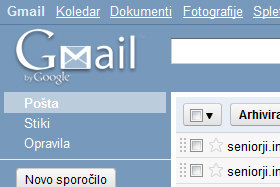 |
|||||
|
|||||
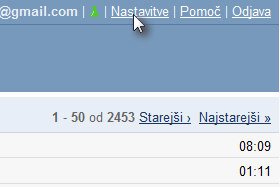
Potem kliknite na Nastavitve.
|
|||||
|
|||||
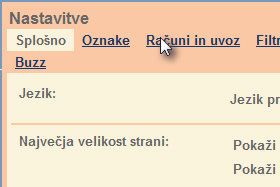
Na strani z nastavitvami kliknite na Računi in uvoz.
|
|||||
|
|||||
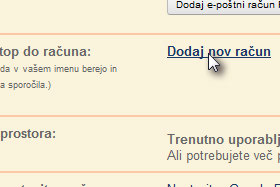
Potem pa pri polju Dovoli dostop do računa kliknite na Dodaj nov račun.
|
|||||
|
|
|
|||||
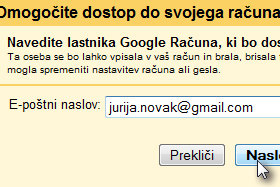
Prikaže se novo okno, kjer v polje E-poštni naslov vpišite naslov osebe, s katero želite deliti svoj Gmail.
Kliknite na gumb Naslednji korak. S to osebo boste delili vašo pošto v Gmailu, ki jo bo lahko oseba prebirala in pošiljala v njenem imenu. |
|||||
|
|||||
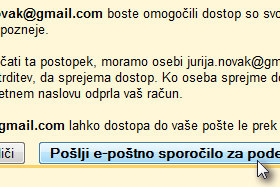
Kliknite nato na gumb Pošlji e-poštno sporočilo za podelitev dostopa.
|
|||||
|
|||||
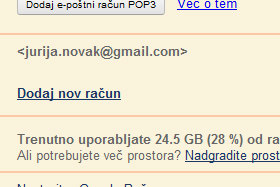
Uporabnika ste dodali.
Sedaj jih lahko dodate še več, če želite. |
|||||
|
|||||
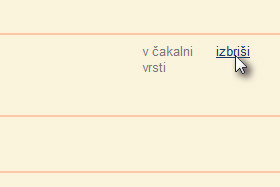
Na desni strani pa uporabnika lahko kadarkoli pobrišete tako, da kliknete na povezavo izbriši.
|
|||||
|
|||||
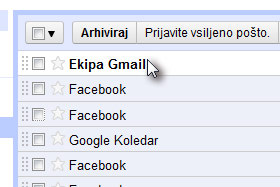
Sedaj pa boste videli, kako izgleda potrditev pri uporabniku, ki ste mu dodali omenjeno možnost.
Prejemnik bo dobil novo sporočilo od ekipe Gmail in jo odprl. |
|||||
|
|||||
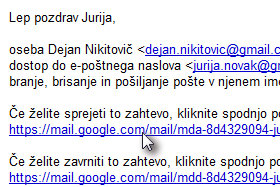
Potem pa znotraj sporočila kliknil na povezavo za sprejemanje pravi (glej sliko).
Uporabnik lahko možnost deljenja tudi zavrne. |
|||||
|
|||||

Ko bo uporabnik na povezavo za potrditev kliknil, bo potrebno počakati največ 30 minut.
V mojem primeru sem dobil pravice v 1 minuti. |
|||||
|
|||||
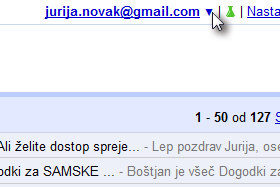
Sedaj pa bo uporabnik kliknil na puščico pri e-poštnem naslovu zgoraj (glej sliko) ...
|
|||||
|
|||||
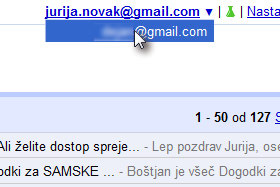
... in izbral račun, ki mi je bil dodan (glej sliko).
Jaz sem ta računa zaradi zasebnosti zameglil. |
|||||
|
|||||
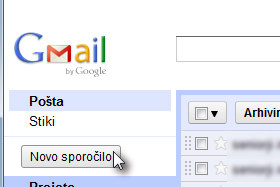
Odpre se novo okno, kjer uporabnik ustvari novo sporočilo in jo pošlje.
Uporabnik ne bo imel dostopa do pogovora v živo z ostalimi uporabniki (gtalk). |
|||||
|
|||||
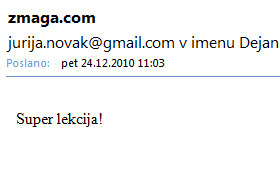
Ko bo sporočilo poslano, bo prejemnik videl vaš e-poštni naslov, vendar pa bo poleg pisalo tudi v katerem imenu jo bilo poslano.
|
|||||


